Файл: Руководство пользователя На 179 листах 2022 год Аннотация.docx
ВУЗ: Не указан
Категория: Не указан
Дисциплина: Не указана
Добавлен: 26.10.2023
Просмотров: 505
Скачиваний: 2
ВНИМАНИЕ! Если данный файл нарушает Ваши авторские права, то обязательно сообщите нам.
СОДЕРЖАНИЕ
ПЕРЕЧЕНЬ ПРИНЯТЫХ СОКРАЩЕНИЙ И ТЕРМИНОВ
Условия, при соблюдении которых обеспечивается применение Подсистемы
Работа с регистром медицинских и фармацевтических работников
Работа с регистром обучающихся
Работа с регистром земских докторов/фельдшеров
Работа с Программным реестром ЕКВ
ПРИЛОЖЕНИЕ 1. Матрица прав и ролей пользователей ФРМР
ПРИЛОЖЕНИЕ 2. Форма заявки на предоставление доступа к Федеральному регистру медицинских работников
ПРИЛОЖЕНИЕ 3. Форма заявки на прекращение доступа к Федеральному регистру медицинских работников
-
Редактирование записи о членстве работника в профессиональной некоммерческой организации
Для редактирования записи о членстве работника в профессиональной некоммерческой организации:
-
В таблице в строке с нужной записью нажмите кнопку и выберите команду «Редактировать».
и выберите команду «Редактировать».
-
Внесите изменения в открывшей форме «Редактирование некоммерческой организации -
Нажмите кнопку «Сохранить и подписать» и выберите способ сохранения
(с использованием УКЭП или без УКЭП).
-
Удаление записи о членстве работника в профессиональной некоммерческой организации
Для удаления записи о членстве работника в профессиональной некоммерческой организации:
-
В таблице в строке с нужной записью нажмите кнопку и выберите команду «Удалить».
и выберите команду «Удалить».
-
Подтвердите удаление и выберите способ сохранения (с использованием УКЭП или без УКЭП).
-
Создание для работника карточки обучающегося
Для создания для работника карточку обучающегося:
-
Перейдите в ФРМР.
-
При необходимости отфильтруйте список (см. п. 4.1.1.3 настоящего документа). -
Нажмите на ФИО выбранного пользователя. Откроется карточка работника. -
Нажмите кнопку «Создать обучающегося». Откроется форма «Новый обучающийся» в Регистре обучающихся. Подробное описание приведено в п. 4.2.3 настоящего документа.
- 1 ... 8 9 10 11 12 13 14 15 ... 30
Работа с регистром обучающихся
-
Работа со списком обучающихся
-
Просмотр списка
-
Работа со списком обучающихся производится в Регистре обучающихся (Рисунок 42). Для перехода к регистру в главном меню выберите «ФРМР» → «Регистр обучающихся».
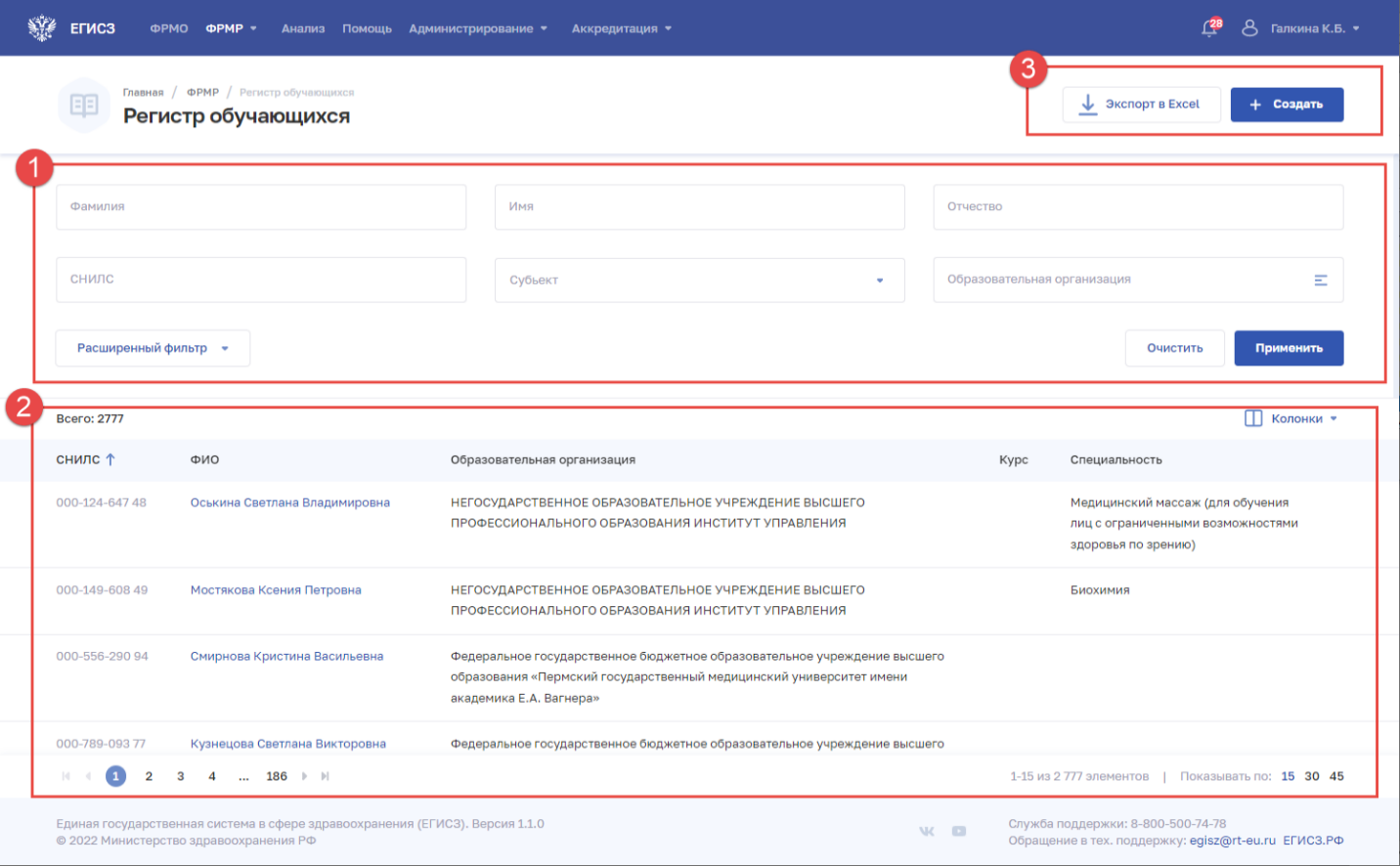
Рисунок 42 – Просмотр списка обучающихся
На странице содержатся:
-
область фильтрации списка (1). Возможен быстрый или расширенный поиск по заданным параметрам (см. п. 4.2.1.2 настоящего документа). -
таблица со списком обучающихся (2). В таблице доступна настройка отображаемых столбцов, а также сортировка списка по возрастанию или убыванию параметров в выбранном столбце (см. п. 4.2.1.2 настоящего документа). Таблица содержит столбцы:
-
«СНИЛС». -
«ФИО». -
«Образовательная организация». -
«Курс». -
«Специальность».
-
кнопки управления (3):
-
«Создать» (см. п. 4.2.3 настоящего документа).
-
Настройка отображения списка
Перечень отображаемых колонок в таблице можно настроить. Для этого необходимо нажать кнопку «Колонки» и выбрать требуемые параметры из списка (Рисунок 43).
Для выбора доступны колонки:
-
«Образовательная организация». -
«Курс». -
«Специальность».
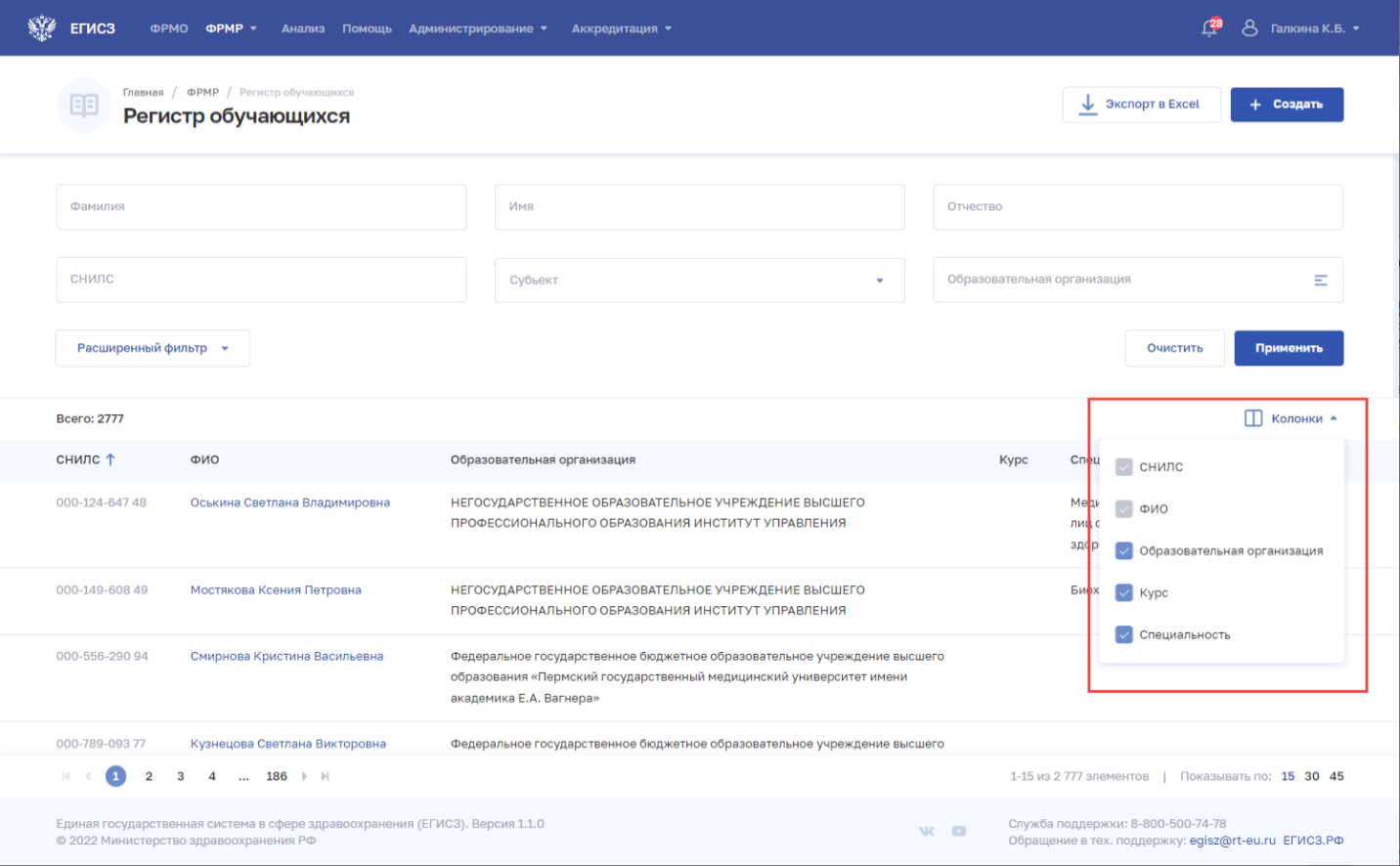
Рисунок 43 – Настройка отображения колонок в списке
Список можно отсортировать по возрастанию или убыванию значений в выбранной колонке. Для выбора колонки нажмите на нее. Отобразится значок:
-
 для сортировки по возрастанию;
для сортировки по возрастанию; -
 для сортировки по убыванию.
для сортировки по убыванию.
Для списка доступна нумерация страниц результатов поиска и фильтрации (Рисунок 44, 1). Возможно переключение между страницами, а также переход на первую или последнюю страницу списка. Количество отображаемых на странице записей можно изменить в настройках пагинации (Рисунок 44, 2). Доступны значения: 15, 30, 45 записей на странице.
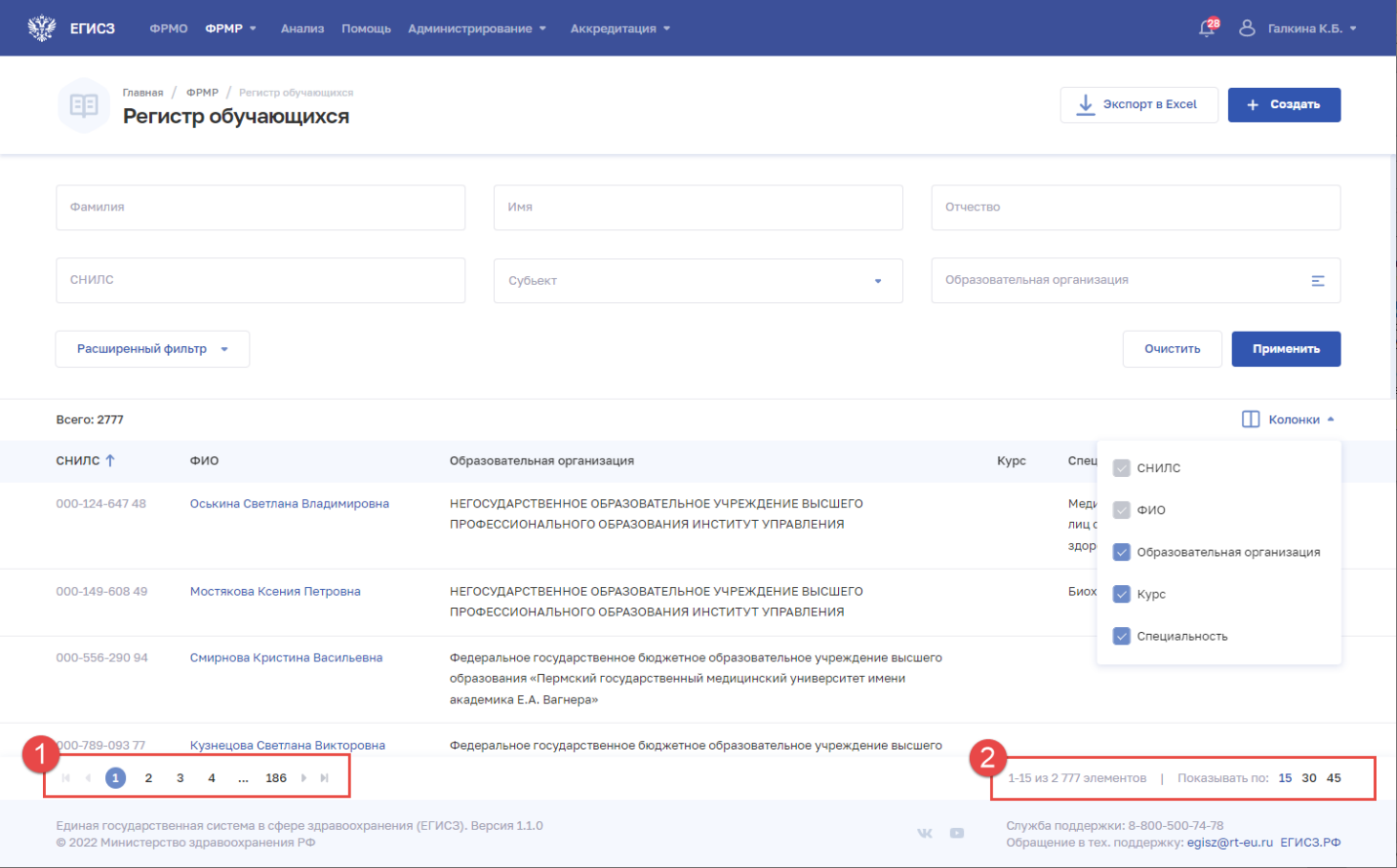
Рисунок 44 – Настройка отображения количества записей
-
Фильтрация списка обучающихся
В Подсистеме существует возможность гибко настроить отображение списка обучающихся и найти определенную карточку обучающегося. Доступны варианты фильтрации: быстрый фильтр по ключевым параметрам и расширенный фильтр. Перечень полей, по которым осуществляется поиск, представлен в таблице (Таблица 18).
В полях с текстовым и числовым форматом ввода поиск осуществляется при вводе трех символов и более.
Для выполнения фильтрации списка:
-
Введите параметры поиска и нажмите кнопку «Применить».
-
Для открытия полного списка полей фильтрации нажмите на кнопку «Расширенный фильтр». -
Отфильтрованный список будет отображен в нижней части страницы. -
Для сброса фильтров нажмите на кнопку «Очистить». В списке будут отображены все записи об обучающихся, которые зарегистрированы в ФРМР.
Таблица 18 – Поля фильтрации списка обучающихся
| Наименование фильтра | Описание | Формат ввода |
| Быстрый фильтр | ||
| Фамилия | Фамилия обучающегося | Текстовый |
| Имя | Имя обучающегося | Текстовый |
| Отчество | Отчество обучающегося | Текстовый |
| СНИЛС | Номер СНИЛС обучающегося | Числовой (в формате ХХХ-ХХХ-ХХХ ХХ) |
| Субъект | Субъект РФ, в котором на данный момент учится обучающийся | Выбор из списка (одно значение) |
| Образовательная организация | Организация, в которой на данный момент учится обучающийся | При нажатии на поле открывается окно «Образовательная организация» с возможностью поиска по наименованию и субъекту РФ. Выбор одного или нескольких значений в окне |
| Расширенный фильтр | ||
| Блок «Персональные данные» | ||
| Гражданство | Гражданство обучающегося | Выбор из списка (одно значение) |
| Тип документа | Тип документа обучающегося | Выбор из списка (одно значение) |
| Серия и номер документа | Серия и номер документа, выбранного в поле «Тип документа» | Число. В качестве разделителя используется символ «/» |
| Дата рождения от | Период, в который попадает дата рождения обучающегося | Выбор даты в календаре |
| Дата рождения до | ||
| Пол | Пол обучающегося | Установка флага напротив нужного значения |
| Блок «Обучение» | ||
| Специальность | Специальность обучающегося | По нажатию на поле открывается окно для поиска специальности. Выбор одного или нескольких значений в окне |
| Форма обучения | Форма обучения | Выбор из списка (одно значение) |
| Курс | Курс, на котором находится обучающийся | Выбор из списка (одно значение) |
| Целевое обучение | Признак прохождения обучающимся целевого обучения | Выбор из списка (одно значение) |
| На бюджетной основе | Признак прохождения обучения на бюджетной основе | Выбор из списка (одно значение) |
| Уровень профессионального образования | Уровень профессионального образования обучающегося | Выбор из списка (одно значение) |
| Зачисление от | Период, в который попадает дата зачисления обучающегося | Выбор даты в календаре |
| Зачисление до | ||
| Окончание от | Период, в который попадает дата окончания обучения | Выбор даты в календаре |
| Окончание до | ||
| По итогам обучения | Статус обучающегося по завершению обучения | Выбор из списка (одно значение) |
| Блок «Аккредитация» | ||
| Профессиональный стандарт аккредитации | Профессиональный стандарт аккредитации обучающегося | Выбор из списка (одно значение) |
| Серия и номер свидетельства об аккредитации | Реквизиты документа об аккредитации обучающегося | Числовой |
| Присвоена от | Период, в который обучающимся получена аккредитация | Выбор даты в календаре |
| Присвоена до | ||
| Специальность аккредитации | Специальность аккредитации обучающегося | По нажатию на поле открывается окно для поиска специальности аккредитации. Выбор одного или нескольких значений в окне |
-
Работа с карточкой обучающегося
-
Просмотр карточки
-
Для открытия карточки обучающегося:
-
Перейдите в Регистр обучающихся.
-
При необходимости отфильтруйте список (см. п. 4.2.1.2 настоящего документа). -
Нажмите на ФИО обучающегося. Откроется карточка обучающегося (Рисунок 45).
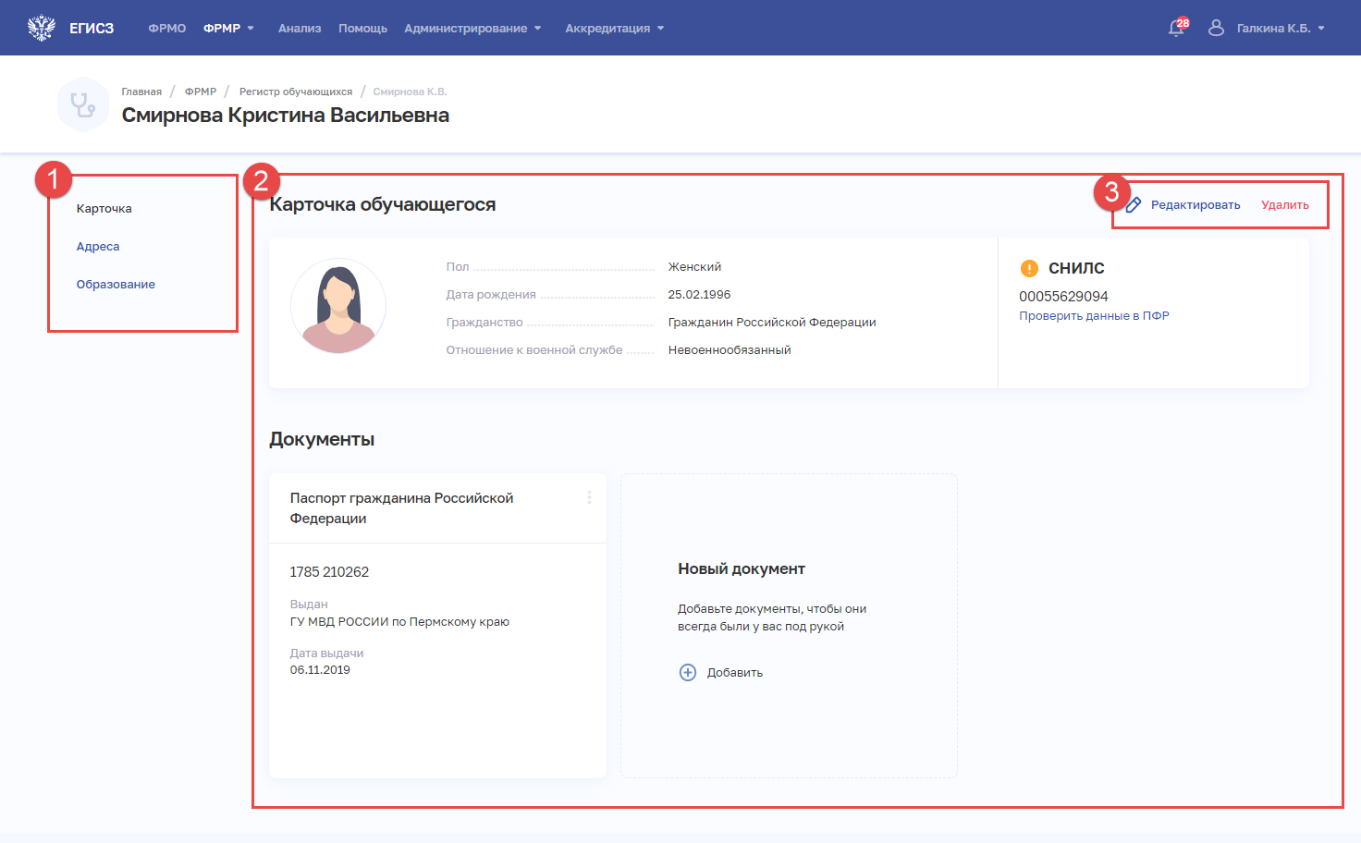
Рисунок 45 – Карточка обучающегося
Карточка обучающегося содержит элементы:
-
Список разделов карточки обучающегося (1):
-
«Карточка». Личные данные и документы обучающегося. -
«Адреса». Адреса регистрации и проживания обучающегося. -
«Образование». Сведения об образовании обучающегося.
-
Область данных выбранного раздела карточки обучающегося (2). -
Кнопки управления данными выбранного раздела (3):
-
«Редактировать». -
«Удалить».
-
Редактирование карточки обучающегося
Для редактирования карточки обучающегося:
-
Перейдите в Регистр обучающихся.
-
При необходимости отфильтруйте список (см. п. 4.2.1.2 настоящего документа). -
Нажмите на ФИО обучающегося. Откроется карточка обучающегося. -
Нажмите кнопку «Редактировать». -
Отредактируйте информацию об обучающемся. -
Нажмите кнопку «Сохранить и подписать» и выберите способ сохранения (с использованием УКЭП или без УКЭП).
Подробнее о полях, доступных для редактирования в карточке обучающегося, см. в п. 4.2.3 настоящего документа.
-
Добавление обучающегося в регистр обучающихся
-
Ввод данных об адресах обучающегося
-
Функционал ввода сведений об адресах обучающегося аналогичен разделу «Адреса» для медицинских работников. Подробное описание приведено в п. 4.1.3.4 настоящего документа.
-
Создание записи об обучающемся
Для добавления записи об обучающемся в Регистр обучающихся:
-
Нажмите кнопку «Создать» в Регистре обучающихся.
-
Откроется форма «Новый обучающийся» (Рисунок 46).
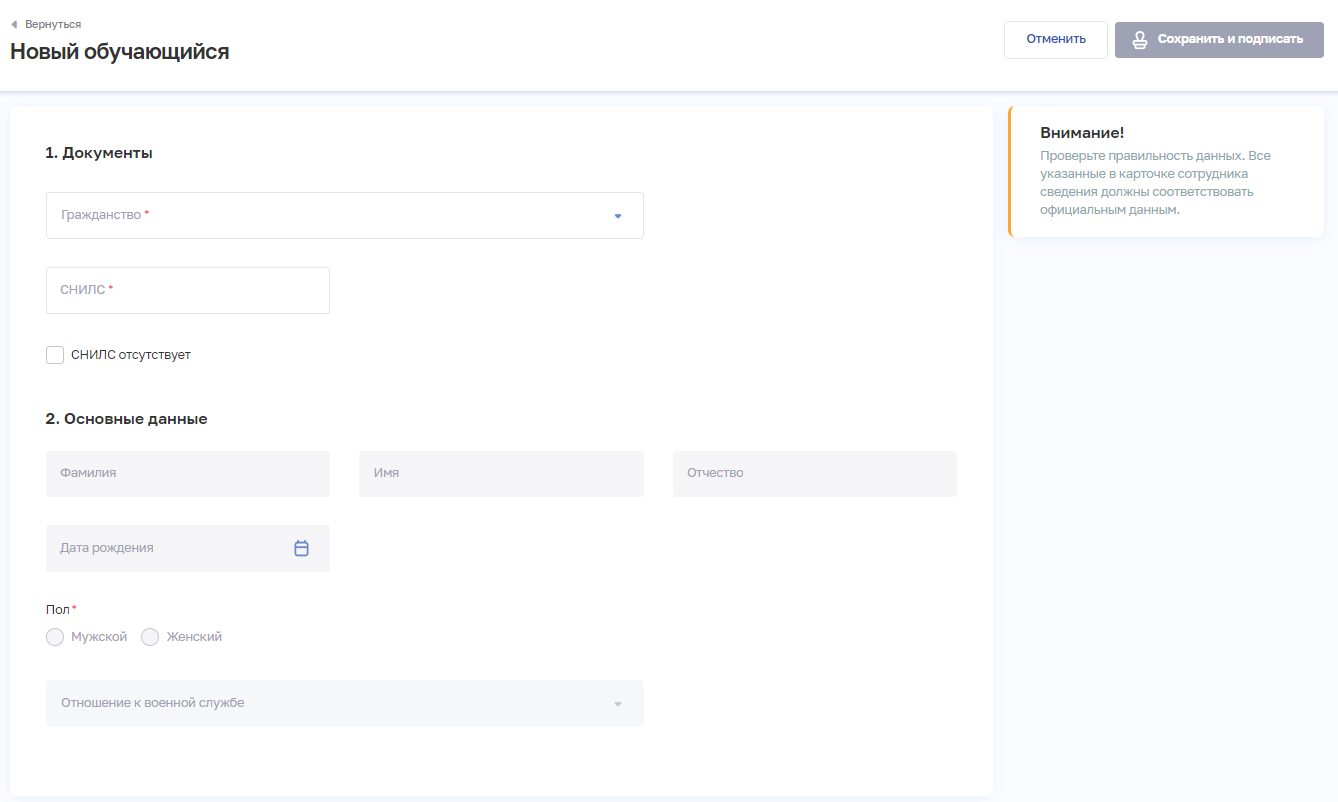
Рисунок 46 – Новый обучающийся
-
На форме заполните все необходимые поля в блоках (поля, обязательные для заполнения, отмечены звездочкой):
-
«Документы». -
«Основные данные». Набор полей зависит от выбранного гражданства.
Описание полей представлено в таблице (Таблица 19).
-
Нажмите кнопку «Сохранить и подписать» и выберите способ сохранения (с использованием УКЭП или без УКЭП). Сохраненные данные будут отображены в карточке обучающегося в разделе «Карточка». -
После сохранения карточки пользователю будут доступны для заполнения остальные разделы:
-
«Документы» в разделе «Карточка». Сведения о документах обучающегося (см. п. 4.2.3.3 настоящего документа). -
«Адреса». Сведения об адресах обучающегося (см. п. 4.2.3.1 настоящего документа). -
«Образование». Сведения об образовании обучающегося (см. п. 4.2.3.4 настоящего документа).
Таблица 19 – Описание полей для ввода персональных данных сотрудника
| № п/п | Наименование поля | Описание | Вид, способ ввода |
| 1 | Документы | | |
| 1.1 | Гражданство | Вид гражданства обучающегося | Выбор значения из выпадающего списка. В зависимости от выбранного значения в блоке «Документы» отображаются дополнительные поля. Значения берутся из справочника ФРНСИ «Категории гражданства», OID 1.2.643.5.1.13.13.99.2.315 |
| 1.2 | СНИЛС | Номер СНИЛС обучающегося | Числовое поле (в формате ХХХ-ХХХ-ХХХ ХХ) |
| 1.3 | ИНН | ИНН обучающегося | Числовое поле длиной 12 символов |
| 1.4 | Страна | Страна, гражданином которой является обучающийся | Выбор значения из выпадающего списка. Поле отображается, если в списке «Гражданство» выбрано значение «Гражданин РФ и иностранного государства (двойное гражданство)» или «Иностранный гражданин». Значения берутся из справочника ФРНСИ «Общероссийский классификатор стран мира», OID 1.2.643.5.1.13.2.1.1.63 |
| 1.5 | Документ, удостоверяющий личность | Вид документа, удостоверяющего личность обучающегося | Выбор значения из выпадающего списка. Поле отображается, если в списке «Гражданство» выбрано значение «Иностранный гражданин». Значения берутся из справочника ФРНСИ «Документы, удостоверяющие личность», OID 1.2.643.5.1.13.13.99.2.48 |
| 1.6 | Серия | Серия документа, удостоверяющего личность обучающегося | Текстовое поле с ограничением в 10 символов. Поле отображается, если в списке «Гражданство» выбрано значение «Иностранный гражданин» |
| 1.7 | Номер | Номер документа, удостоверяющего личность обучающегося | Текстовое поле с ограничением в 20 символов. Поле отображается, если в списке «Гражданство» выбрано значение «Иностранный гражданин» |
| 1.8 | Выдан | Наименование органа, выдавшего документ, удостоверяющий личность обучающегося | Текстовое поле с ограничением в 200 символов. Поле отображается, если в списке «Гражданство» выбрано значение «Иностранный гражданин» |
| 1.9 | Дата выдачи | Дата выдачи документа, удостоверяющего личность обучающегося | Выбор даты в календаре. Поле отображается, если в списке «Гражданство» выбрано значение «Иностранный гражданин» |
| 1.10 | Код подразделения | Код подразделения, выдавшего документ, удостоверяющий личность обучающегося | Текстовое поле. Поле отображается, если в списке «Гражданство» выбрано значение «Иностранный гражданин» |
| 2 | Основные данные | ||
| 2.1 | Фамилия | Фамилия обучающегося | Текстовое поле с ограничением в 100 символов |
| 2.2 | Имя | Имя обучающегося | Текстовое поле с ограничением в 100 символов |
| 2.3 | Отчество | Отчество обучающегося | Текстовое поле с ограничением в 100 символов |
| 2.4 | Дата рождения | Дата рождения обучающегося | Выбор даты в календаре. Возраст медицинского работника не может быть меньше 14 лет |
| 2.5 | Пол | Пол обучающегося | Выбор значения в радиогруппе |
| 2.6 | Телефон (+7) | Номер телефона обучающегося | Числовое поле длиной 10 символов |
| 2.7 | Электронная почта | Адрес электронной почты обучающегося | Текстовое поле с ограничение от 5 до 318 символов |
| 2.8 | Отношение к военной службе | Отношение к военной службе обучающегося | Выбор значения из выпадающего списка. Значения берутся из справочника ФРНСИ «Классификатор отношения к военной службе», OID 1.2.643.5.1.13.2.1.1.203 |
| 2.9 | Инвалидность | Признак наличия/ отсутствия инвалидности у обучающегося | Установка флага |
| 2.10 | Пройдено обучение по COVID-19 | Признак прохождения обучения по COVID-19 обучающимся | Установка флага |